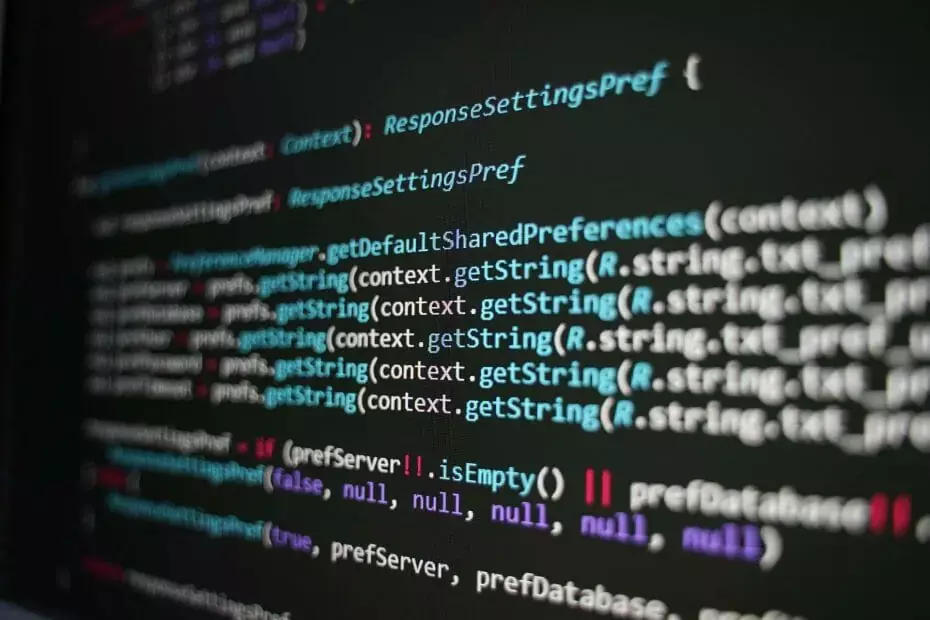- חלק מהמשתמשים התלוננו כי הם נתקלים בשגיאה bdredline.exe, שהיא חלק מחבילת היישומים Bitdefender.
- כדי לוודא שהכל עובד כראוי עם האנטי-וירוס שלך, התקן מחדש את Bitdefender.
- בצע סריקה עמוקה של מערכת ההפעלה שלך באמצעות פתרון אנטי-וירוס אחר.
- תקן את הרישום שלך על ידי ביצוע המדריך המפורט שלב אחר שלב.

תוכנה זו תשמור על מנהלי ההתקנים שלך, ובכך תשמור עליך מפני שגיאות מחשב נפוצות ותקלות חומרה. בדוק את כל הנהגים שלך כעת בשלושה שלבים פשוטים:
- הורד את DriverFix (קובץ הורדה מאומת).
- נְקִישָׁה התחל סריקה למצוא את כל הנהגים הבעייתיים.
- נְקִישָׁה עדכן מנהלי התקנים כדי לקבל גרסאות חדשות ולהימנע מתקלות במערכת.
- DriverFix הורד על ידי 0 קוראים החודש.
אם אתה מקבל את השגיאה bdredline.exe, ל- Windows Report יש את הפתרון הטוב ביותר עבורך.
על פי BitDefender, Bdredline.exe הוא "עדכון קו מחדש של BitDefenderקובץ שהוא חלק מחבילת היישומים BitDefender. בנוסף, bdredline.exe נמצא בדרך כלל ב- C: קבצי תוכנה נפוצים קבצים ביטים מגנים מידע מידע ביטודייף קו מחדש תיקיה.
עם זאת, חלק ממשתמשי Windows דיווחו על מספר שגיאות הקשורות ל- bdredline.exe שעוצר את תהליכי המחשב הרגילים. חלק מהודעות השגיאה הללו כוללות:
- bdredline.exe אינו יישום Win32 חוקי
- תוכנית סיום - bdredline.exe. תוכנית זו אינה מגיבה
- bdredline.exe - שגיאת יישום. האתחול של היישום נכשל כראוי (0xXXXXXXXX). לחץ על אישור כדי לסיים את היישום.
- עדכון ה- Reddine של Bitdefender הפסיק לפעול.
- bdredline.exe נתקל בבעיה וצריך להיסגר. אנו מצטערים על אי הנוחות.
- bdredline.exe - שגיאת יישום. ההוראה ב- "0xXXXXXXXX" התייחסה לזיכרון ב- "0xXXXXXXXX". לא ניתן היה "לקרוא / לכתוב" את הזיכרון. לחץ על אישור כדי לסיים את התוכנית.
עם זאת, שגיאת bdredline.exe קשורה ל- קבצי מערכת פגומים, הדבקת וירוס, ערכי רישום חסרים / פגומים, תוכנות זדוניות המתחפשות bdredline.exe, והתקנת BitDefender לא שלמה.
שגיאה זו יכולה להתרחש גם אם התקנת לאחרונה את Windows Defender במחשב ושכחת להסיר את כל התוכנות שנותרו מהאנטי-וירוס הקודם שלך.
בינתיים, Windows Report ריכז פתרון עבודה לתיקון בעיית השגיאה bdredline.exe.
7 דרכים לתקן שגיאות bdredline.exe
- הפעל סריקת מערכת מלאה
- תיקון הרישום למחשבים אישיים
- השתמש ב- CCleaner
- התקן מחדש את Bitdefender
- DISM RestoreHealth
- השתמש ב- MalwarebytesAdwCleaner
- התקן את העדכונים האחרונים של Windows
שיטה 1: הפעל סריקת מערכת מלאה
תיקון מהיר לבעיית שגיאה bdredline.exe הוא להריץ סריקת מערכת מלאה במחשב האישי שלך כדי להסיר כל שחיתות אפשרית בתוכנות זדוניות / וירוסים. עם זאת, אם השגיאה bdredline.exe עדיין נמשכת לאחר שיטה זו, המשך לשלב הבא.
שיטה 2: תיקון הרישום של המחשב האישי
חלק ממשתמשי Windows דיווחו כי הם מסוגלים לתקן את הבעיה bdredline.exe על ידי הפעלת סריקת SFC במחשב Windows שלהם. SFC מאמת את תקינות כל קבצי המערכת ומתקן קבצים עם בעיות במידת האפשר. כך תריץ סריקת SFC בכל גרסאות Windows:
- עבור אל התחל> הקלד cmd> לחץ באמצעות לחצן העכבר הימני על שורת הפקודה> בחר הפעל כמנהל.

- כעת הקלד את הפקודה sfc / scannow.

- המתן לסיום תהליך הסריקה ואז הפעל מחדש את המחשב. כל הקבצים הפגומים יוחלפו בעת אתחול מחדש.
עם זאת, אם השגיאה עדיין נמשכת, תוכל להמשיך לשלב הבא.
שיטה 3: השתמש ב- CCleaner
CCleaner הינה תוכנית שירות שפותחה ומתוחזקת על ידי חברת Piriform Ltd. תוכנית זו יכולה לתקן קבצי מערכת פגומים וגם לתקן את הרישום של Windows.
אתה יכול להוריד את CCleaner במחשב Windows שלך ולהשתמש בו לסריקה, תיקון ו- נקי קבצי מערכת גרועים - -.
בצע את השלבים הבאים כדי להוריד, להתקין ולהשתמש ב- CCleaner:
- הורד את CCleaner גרסה חינמית או הורד את CCleanerגרסת Pro.
- התקן ופעל לפי ההנחיות להשלמת ההתקנה.
- לאחר ההתקנה, הפעל את CCleaner ואז לחץ על האפשרות "ניתוח".
- לאחר סיום הסריקה של CCleaner, לחץ על "הפעל מנקה". עקוב אחר ההוראות כדי לאפשר ל- CCleaner למחוק את הקבצים הזמניים.
לחלופין, תוכל להשתמש בתוכנות אחרות שמנקות רישום מערכת כגון כלי עזר גלארי, BleachBit, מנקה דיסקים חכם, ועוד רבים.
שיטה 4: התקן מחדש את Bitdefender
התקנה שלמה של תוכנית BitDefender עלולה ליצור בעיה bdredline.exe. עם זאת, דרך אחרת לתקן שגיאה bdredline.exe היא על ידי התקנה מחדש של BitDefender Antivirus.
על מנת לעשות זאת, עליך להסיר את תוכנית BitDefender מתוכניות ותכונות ולאחר מכן להתקין אותה מאפס לאחר מכן. כך תעשה זאת:
- לחץ על לחצן התחל ולאחר מכן לחץ על לוח הבקרה.
- לחץ על תוכניות ותכונות, או הסר התקנה של תוכנית בקטגוריית תוכניות.

- ברשימת התוכניות המותקנות, חפש "BitDefender".
- לחץ על BitDefender לאחר מכן.
- כעת לחץ על לחצן הסר התקנה המופיע בראש רשימת התוכניות ופעל לפי ההוראות להסרת תוכנית BitDefender.
- לאחר הסרת ההתקנה של תוכנית BitDefender, סגור את כל התוכניות הפעילות ב"מנהל המשימות "למעט סייר Windows
- כעת, אתר את קובץ ההפעלה של BitDefender, לחץ עליו פעמיים ופעל לפי ההנחיות להשלמת ההתקנה החדשה
לחלופין, תוכל לעדכן את BitDefender מתפריט התוכנית הראשי כדי לתקן את בעיית השגיאה bdredline.exe.
עם זאת, אם שיטה זו אינה פותרת את הבעיה, תוכל להמשיך לשלב הבא.
שיטה 5: הפעל את DISM RestoreHealth
RestoreHealth מבצע פעולת תיקון באופן אוטומטי ואז מתעד את אלה לקובץ היומן. על ידי ביצוע DISM RestoreHealth, ניתן לתקן שגיאה bdredline.exe.
- לחץ על התחל
- בתיבת שדה החיפוש, הקלד CMD
- לחץ על שורת הפקודה ברשימת תוצאות החיפוש
- הקלד DISM / Online / Cleanup-Image / RestoreHealth כדי לסרוק ולתקן שגיאות במחשב.
- לחץ אנטר
- אתחל את המחשב לאחר מכן
שיטה 6: השתמש ב- MalwarebytesAdwCleaner
אתה יכול גם לתקן שגיאה bdredline.exe באמצעות MalwarebytesAdwCleaner. תוכנית זו היא כלי עזר בחינם אשר יסרוק ויסיר גורים מהמחשב שלך ובעיקר תוכנות זדוניות המסוות את bdredline.exe.
כך תוכל להוריד, להתקין ולהשתמש ב- MalwarebytesAdwCleaner במחשב Windows שלך:
- הורד את MalwarebytesAdwCleaner פה.
- לחץ פעמיים על קובץ ה- exe להורדה ופעל לפי ההנחיות להשלמת ההתקנה.
- לאחר ההתקנה, לחץ באמצעות לחצן העכבר הימני על סמל MalwarebytesAdwCleaner ולאחר מכן בחר "הפעל כמנהל" כדי לפתוח את התוכנית.
- בתצוגה של MalwarebytesAdwCleaner, לחץ על כפתור "סריקה" כדי להתחיל בפעולת הסריקה.
- לאחר הסריקה שהושלמה, לחץ על כפתור "נקה".
- כעת, לחץ על "אישור" כאשר תתבקש להפעיל מחדש את המחשב שלך לניקוי מלא.
הערה: תוכנות אחרות בהן תוכלו להשתמש כוללות היטמן פרו, CCleaner, מסיר ההתקנה של IObit, ו ZemanaAntiMalware. אתה יכול להשתמש בכל אחד מהכלים האלה כדי להסיר תוכנות זדוניות מהמחשב האישי שלך.
שיטה 7: התקן את Windows Update האחרון
לבסוף, אתה יכול להריץ את Windows Update כדי לתקן שגיאה bdredline.exe. מיקרוסופט משחררת בעקביות עדכוני Windows כדי לשפר את יציבות המערכת ולתקן בעיות ושגיאות שונות במחשב Windows שלך.
חוץ מזה צוות Windows Report ממליץ לך לבצע כל הזמן עדכוני Windows במחשב האישי שלך.
כך תעשה זאת:
- עבור אל התחל> הקלד "עדכן" בתיבת החיפוש ואז לחץ על "Windows Update" כדי להמשיך.
- בחלון Windows Update, חפש עדכונים והתקן את העדכונים הזמינים.

סיכום
כל אחד מהפתרונות שהזכרנו לעיל רלוונטי לתיקון שגיאת bdredline.exe. האם אחד הפתרונות הללו עזר לך? ספר לנו בסעיף ההערות למטה.